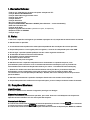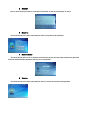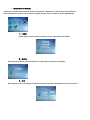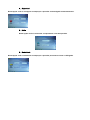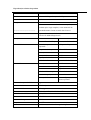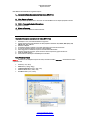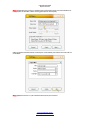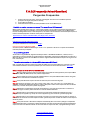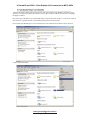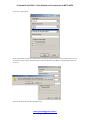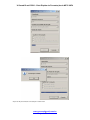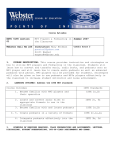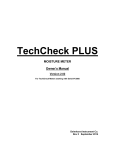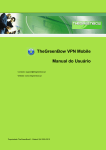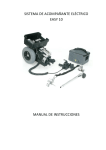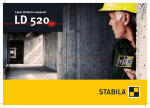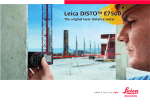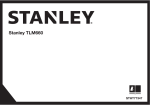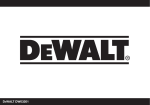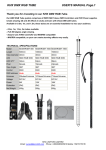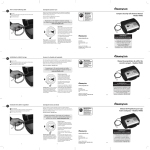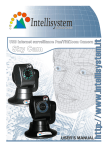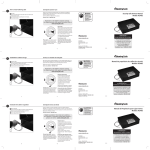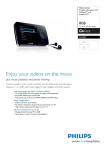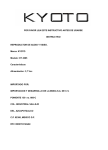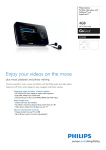Download MP4/5 SuperCAM X-Sound!
Transcript
Manual do Usuário Introdução Obrigado por adquirir nosso produto X-Sound!. Desejamos que goste do seu novo MP4/5. Por favor, leia atentamente todas as instruções operacionais antes de utilizar o aparelho! Não assumimos qualquer responsabilidade por mau uso ou danos acidentais. Os manuais são periodicamente atualizados para melhor informar sobre o uso do aparelho. Se houver informação, funções ou especificações do produto diferentes deste manual do usuário, por favor, veja o nosso site www.xsoundbrasil.com.br para maiores informações do produto, ou encontrar a ultima versão do manual. Informação ao Cliente: * O armazenamento é de aproximadamente 250 Musicas sem Cartão de Memória. [O numero de Músicas Armazenadas devem variar, dependendo do tamanho e qualidade da gravação; dados retirados de uma música de 4 minutos em padrão MP3 de 128kbps]. I. Características: * Tela de 2.4” 320x240 cor de matriz de ponto exibição de TFT. * Função Musica MP3/WMA/WAV. * Função Vídeo MP4 e 3gp formato vídeo. * Função Foto JPEG. * Função Câmera * Função filmadora * Diversos modos de EQ. * Suporta WIN98SE/ME, WIN2000 e WINXP [Vista Ultimate – versão atualizada]. * USB 2.0 velocidade alta. * Função de E-Book. * Suporta Upgrade de Firmware. [Somente correções, se disponíveis] * Suporta cartão de SD/MMC * Função Jogos II. Nota: 1. Não usar o aparelho em lugares que tenham exposição ao sol, temperaturas muito baixas ou úmidas 2. Não derrubar o aparelho. 3. A vida útil da bateria pode sofrer alterações dependendo das condições de uso do aparelho. 4. O aparelho pode ser recarregado pelo carregador, e através do computador pelo cabo USB. 5. Recarregar o produto quando qualquer um dos casos seguintes acontecer: A. O indicador de bateria informar baixa bateria. B. O aparelho reiniciar automaticamente. C. As chaves ficarem inativas. D. O aparelho não pode ser ligado. 6. Não desconectar o aparelho enquanto estiver formatando ou copiando arquivos, este procedimento pode ocasionar erros no armazenamento das informações, que só poderão ser solucionados através de formatação da memória [ver anexo – Procedimento de Formatação]. 7. Quando for usado como disco de armazenamento móvel (Pen Drive), Armazene cópia dos documentos em seu computador para evitar prejuízos em caso de perda de dados. Não recomendamos o uso do aparelho para Backup. Queda, mau uso e utilização incorreta provocam perda de dados. 8. Não abrir ou desmontar o aparelho. Qualquer dúvida entre em contato com o Suporte. 9. O aparelho pode sofrer melhorias nas especificações, procure sempre a ultima versão do manual. III. Funções Básicas: Ligar/Desligar Pressione o botão Power durante 3 segundos para ligar ou desligar. Bloqueio do aparelho Empurre o botão Hold, na lateral do aparelho, para cima. Com isso você bloqueara as funções do aparelho assim evitando erros nas execuções das funções. Controle de Volume O controle de volume esta localizado na lateral do aparelho pressione o botão para aumentar o volume e pressione o botão para diminuir o volume. O controle de volume tem as mesmas funções em todos os modos de Reprodução, MÚSICA, VIDEOS. Alto falante externo O alto falante externo é acionado sempre que o fone de ouvido é desconectado. Botão Reset Localizado na lateral direita do aparelho, força o aparelho a reiniciar em caso de travamento de alguma função ou erro do aparelho. Conectar ao computador e transmitir arquivos Com o computador ligado, coloque o cabo USB na porta correspondente logo em seguida coloque a outra ponta do cabo na parte correspondente no aparelho. Aparecera a figura de um cabo USB. Seu aparelho já está pronto para transmitir e receber arquivo. Bateria Bateria de alta capacidade de lítio é utilizada para este aparelho. A duração de energia disponível depende da quantidade de arquivos e tipo de arquivos, volume e as operações realizadas com o aparelho. O aparelho pode ser instituído pelo usuário como [usuário definir o tempo desligar] ou [de configuração] para economizar a bateria. Carregando seu Aparelho Para carregar seu aparelho, conecte o cabo de recarga na lateral do aparelho, em seguida conecte a outra ponta na tomada. Usando o cartão SD Logo após de conectar seu aparelho ao computador, aparecerá dois discos removíveis. O primeiro disco é a memória interna do aparelho, o segundo disco será o seu cartão de memória SD. Caso não tenha nenhum cartão este segundo disco não abrirá para operações. A unidade de cartão de memória suporta SD de 128 MB à 2GB. Inserindo e Removendo Cartão SD Inserindo SD. Introduza o cartão de memória na parte inferior do aparelho, conforme indicação do mesmo e pressione até encaixar. Removendo SD. Pressione o cartão e em seguida remova-o. Cuidados ao inserir e remover seu cartão. Certifique-se que o aparelho esteja desligado, nunca remova o cartão com o aparelho conectado ao computador ou transferindo arquivo. Funções Principais • Função vídeo Selecione a função vídeo e pressione o botão OK, ao entrar, abrirá uma interface onde você vai escolher o vídeo que deseja visualizar, você também pode escolher o método de reprodução, se o vídeo é reproduzido direto no aparelho ou na sua televisão com o auxilio do cabo AV. Para isso selecione o vídeo a ser reproduzido pressione o botão A localizando na parte superior do aparelho, assim abrira varias opções de execução, escolha a opção Saída, clique com o botão direcional direito, abrira mais um leque de opções, selecione PAL ou NTSC. Com isso o vídeo será reproduzido no seu televisor e a tela do seu aparelho ficará apagada. • Ao pressionar o botão A abrirá um leque de opções: 1. Modalidade de... Lista (Mostrará os arquivos em lista) Prego do pol. (Mostrara os arquivos em miniatura). 2. Modalidade Atual (Irá reproduzir apenas um arquivo) Tudo (Reproduzirá todos os arquivos) Aleatório (Reproduzirá os arquivos aleatoriamente) 3. A lima protege (proteção contra exclusão do arquivo) Fechado (protegido) Destravar (Sem proteção) 4. Suprimir a lima (apagar o arquivo) Atual (apagar arquivo selecionado) Tudo (apagar todos os arquivos) 5. Saída da Televisão (AV) Saída do LCD (o arquivo será exibido diretamente no LCD) Saída de NTSC (o arquivo será exibido diretamente na televisão) Saída do PAL (o arquivo será exibido diretamente na televisão) Durante a reprodução Para aumentar o volume pressione o botão Para avançar a musica pressione o botão pressione o botão . , para diminuir o volume pressione o botão . para retornar a musica pressione o botão . Para Sair • Função Áudio Selecione a função áudio e pressione o botão OK, ao entrar abre uma interface onde você ira escolher o arquivo que deseja ouvir, após selecionar o arquivo pressione o botão OK para executar a musica ou a gravação de áudio. Ao pressionar o botão A abrirá um leque de opções: 1 Modalidade Atual (Irá reproduzir apenas um arquivo) Tudo (Reproduzirá todos os arquivos) Aleatório (Reproduzirá os arquivos aleatoriamente) 2 A lima protege (proteção contra exclusão do arquivo) Fechado (protegido) Destravar (Sem proteção) 3 Suprimir a lima (apagar o arquivo) Atual (apagar arquivo selecionado) Tudo (apagar todos os arquivos) 4 Modalidade (equalização) Normal, DBB, Rocha, Jazz, Pnf, Vivo. Durante a reprodução Para aumentar o volume pressione o botão Para avançar a musica pressione o botão , para diminuir o volume pressione o botão para retornar a musica pressione o botão Pressione o botão A para deixar em mudo [sem som]. Para Sair pressione o botão. . . • Função Retrato Selecione a função retrato e pressione o botão OK, ao entrar abrirá uma interface onde você irá escolher o arquivo que deseja visualizar, após selecionar o arquivo pressione o botão OK para visualizar a foto. Ao pressionar o botão A abrirá um leque de opções: 1 Modalidade Atual (Irá reproduzir apenas um arquivo) Tudo (Reproduzirá todos os arquivos) Aleatório (Reproduzirá os arquivos aleatoriamente) 2 A lima protege (proteção contra exclusão do arquivo) Fechado (protegido) Destravar (Sem proteção) 3 4 5 6 7 Suprimir a lima (apagar o arquivo) Atual (apagar arquivo selecionado) / Tudo (apagar todos os arquivos) Wall o papel (papel de parede) Selecione o arquivo desejado e pressione OK para selecioná-la como papel de parede. No menu (como logo de iniciação) Selecione o arquivo desejado e pressione OK para selecioná-la como logo de iniciação. Fora do menu (Como logo para desligar) Selecione o arquivo desejado e pressione OK para selecioná-la como logo para desligar. Saída da Televisão (AV) Saída do LCD (o arquivo será exibido diretamente LCD) Saída de NTSC (o arquivo será exibido diretamente na televisão) Saída do PAL (o arquivo será exibido diretamente na televisão) • Função Fotografia Selecione a função foto e pressione o botão OK, ao entrar o aparelho usa o LCD para visualização, ajuste os parâmetros da câmera e posicione-se para capturar a foto, selecione o melhor ângulo e pressione o botão [B] para capturar em seu LCD. 1. Zoom digital. Use o Zoom digital para aproximar as imagens. O tratamento digital pode aproximar a imagem sem distorção em no maximo 2x. 2. Tamanho de imagem. Tamanhos disponíveis para fotografar (320x240 640x480 1280x960). Use o leque de opções para alterar os tamanhos das imagens. Ao pressionar o Botão [A] abrirá um leque de opções: 1. Modalidade..... Único (Será tirada apenas uma foto por vez) Continuo (Serão tiradas 3 fotos continuas) Self (A foto será tirada em 10 segundos) 2. Tamanho 320x240, 640x480, 1280x960. 3. Qualidade Elevado, Médio, Baixo. 4. Efeitos Normal, Negativo, Solaris, Relevo, Binaries, Sépia, BlackWhite. • Função Filmadora Selecione a função Filmadora e pressione o botão OK, ao entrar o aparelho usará o LCD para visualização, ajuste os parâmetros da filmadora e posicione-se pra capturar o vídeo, selecione o melhor ângulo e pressione o botão OK para capturar em seu LCD. O tempo médio de filmagem com a memória vazia é de 17horas na resolução máxima. Ao pressionar o Botão [A] abrira um leque de opções: • 1. Tamanho 160x128, 320x240. 2. Qualidade Elevado, Médio, Baixo. 3. Efeitos Normal, Negativo, Solaris, Relevo, Binaries, Sépia, BlackWhite. • Função Gravação Selecione a função REC pressione o botão OK, ao entrar abrirá uma interface onde será feita a gravação. Para iniciar a gravação pressione o botão OK, parar a gravação e salvar pressione o botão M. As gravações são salvas na pasta de Áudio do aparelho com a extensão .amr. • Função Game Selecione a função Game e pressione o botão OK, ao entrar abrirá uma interface onde você escolhe o arquivo que deseja jogar, após selecionar o arquivo pressione o botão OK para começar a jogar. Para cada jogo os comandos são diferentes. O aparelho emula jogos de Super Nintendo que não estão inclusos no aparelho. O formato dos arquivos aceitos no aparelho é *.NES. • Função Aprendiz Selecione a função Aprendiz e pressione o botão OK, ao entrar abrirá uma interface onde você irá escolher a função e-book logo em seguida pressione o botão OK, entrará em uma interface onde você ira selecionar o arquivo que será lido. Ao pressionar o botão A abrirá um leque de opções: 1. A lima protege (proteção contra exclusão do arquivo) Fechado (protegido) Destravar (Sem proteção) 2. Suprimir a lima (apagar o arquivo) Atual (apagar arquivo selecionado) Tudo (apagar todos os arquivos) • Função Ferramentas Selecione a função Ferramenta e pressione o botão OK, ao entrar abrirá uma interface onde você poderá escolher entre varias funções (Calculadora, Anotar, Memória, Melhoramento e Version). 1 Calculadora Use os direcionais para mover e OK para selecionar o número ou função. 2 Anotar Use os direcionais para mover e OK para selecionar as letras para edição do texto. 3 Memória Use esta função para obter informações sobre as memórias do aparelho. 4 Melhoramento Use esta função para criar os diretórios essenciais para a execução das funções do aparelho tanto na memória flash (memória interna) ou no cartão SD. 5 Version Use esta função para obter informações sobre a versão do firmware do aparelho. • Instalações Do Sistema Selecione a função Instalações do sistema e pressione o botão OK, ao entrar abrirá uma interface onde você poderá escolher várias funções (Língua, Defeito, Som, Automóvel, Estilo, Modalidade). 1. Língua Nesta opção você escolherá o idioma em que o aparelho será exibido. 2. Defeito Nesta opção você fará a restauração das configurações originais do aparelho. 3. Som Nesta opção você irá configurar as opções de som do teclado e do falante externo do aparelho. 4. Automóvel Nesta opção você ira configurar o tempo que o aparelho será desligado automaticamente. 5. Estilo Nesta opção você irá selecionar o esquema de cores do aparelho. 6. Modalidade Nesta opção você irá selecionar o tempo que o aparelho permanecerá com o LCD ligado. Especificações técnicas do produto Visor 2.4” - true color LCD Transferência Leitura>650Kbps, Gravação>600Kbps Porta USB USB2.0 Energia Bateria 900 mAh Li A Bateria tem autonomia de 4 horas em reprodução continua após carga completa, e tem autonomia de * Configurações de Economia de Energia/Varia de acordo com a utilização. apoximadamente 6 horas no modo Save Power*. Memória Suporte Cartão de memória 128/256/512MB/1GB(opcional) Gravação Formato Formato/Tamanho/Tempo MP3 &WMA Taxa de compreensão amr amr/4,68MB/Hora Grav. 32Kbps~384Kbps suportada CMOS PC camera Frequência de Resposta 20Hz~20KHz Distorção <0.1% Relação S/N >85dB Separação de Sinal >80dB Saída de áudio Aprox. 5mW+5mW(32Ω) Resolução 1300K Frames 30fps Pixels 24pixels Método de Foco/scope 4Xzoom/0.6m~infinito Níveis de exposição -0.3~+1.5 Balanço de Branco Auto-configuração, 5 ajustes opcionais Formato de captura de Vídeo 3gp Formato de foto JPEG - Ajustável Formato de Vídeo MP4, 3gp Frames Modo N - 30FPS, Modo PAL - 25FPS Nível de saída de Vídeo ≥1V (VPP) Formato de Música MP3/WMA Formato de Imagem JPEG Temperatura 0~40 oC Idiomas: 11 Idiomas, incluindo o Português e Inglês X-Sound! Brasil 2008 Suporte Técnico O conversor de video MP4 Free, fornece uma maneira fácil e completa de converter todos os formatos de video populares para o vídeo do MP4. Você pode apreciar DVD/VCD e AVI, MPEG, WMV, RM, RMVB, DivX, ASF, Arquivos de vídeo VOB [DVD] em seu MP4 com alguns cliques. O programa é um freeware e não contém nenhum malware, incluindo: spyware, vírus, trojans e backdoors. www.xsoundbrasil.com.br [email protected] X-Sound! Brasil 2008 Suporte Técnico Este Manual está subdivido no seguintes tópicos: 1. Características do conversor de vídeo MP4 Free Aqui estão listadas as características do conversor de video. 2. Uso: Passo a Passo Nesta seção você aprende a usar o conversor de video do MP4 Free em etapas pequenas e fáceis. 3. FAQ - Frequently Asked Questions Perguntas Frequentes 4. Dicas e Truques Algumas dicas sobre o MP4 Free Vídeo Converter Características do conversor de vídeo MP4 Free 1. 2. 3. 4. 5. 6. 7. 8. 9. Está limpo e livre, sem nenhum adware ou spyware. Possui suporte para todos formatos de video populares incluindo AVI, MPEG, WMV (ASF), RM, RMVB, DivX, ASF, VOB etc. É Estável e Rápido. O Assistente ajuda a entender e executar facilmente o Processo de Conversão. O video de saída tem imagem excelente e alta qualidade. O ID3 Tag pode ser obtido do arquivo de entrada automaticamente. Suporta conversão em grupo, pode converter vários arquivos em grupo de uma vez. Ajuda em HTML inclusa. O Processo de instalação e desintalação é muito fácil. Uso: Passo a Passo Passo 1: Adicione um ou multiplos arquivos de vídeo, clicando no botão “Add Files”. Os formatos de video suportados são: • • • • • AVI Files (*.avi;*.divx); MPEG Files (*.mpeg;*.mpg); VCD/SVCD/DVD Movie Files (*.dat;*.vob); Windows Media Files (*.wmv;*.asf); Real Media Files (*.rm;*.rmvb); www.xsoundbrasil.com.br [email protected] X-Sound! Brasil 2008 Suporte Técnico Passo 2: Após adicionar o arquivo, o Assitente mostra uma interface onde você poderá modificar as configurações do vídeo MP4 e editar o ID3 tag [Formulário de Informações]. O ID3 tag adiciona automaticamente as informações. Você também pode editá-lo de acordo com sua necessidade. Passo 3: Repita os Passos 1 e 2 para adicionar mais arquivos para converter. www.xsoundbrasil.com.br [email protected] X-Sound! Brasil 2008 Suporte Técnico Logo após, Clique no botão "Convert" para começar o processo da conversão. A janela pop-up exibirá o progresso em detalhe. Aqui você Acompanha o status da conversão do arquivo [neste caso, vídeo] Nesta janela ele informa que todos os arquivos foram convertidos com sucesso, e pergunta se você gostaria de abrir a pasta que escolheu para salvar o arquivo convertido. www.xsoundbrasil.com.br [email protected] X-Sound! Brasil 2008 Suporte Técnico F.A.Q [Frequently Asked Question] Perguntas Frequentes 1. 2. 3. Ao abrir um arquivo de video, apareceu a mensagem "The source file can NOT be opened" [O Arquivo de origem não pode ser aberto]. O que é ID3 Tag de MP4? Posso Converter arquivos de Vídeo para MP3 e tocar no meu MP4 Player? 1. Ao Abrir um arquivo, apareceu a mensagem "The source file can NOT be opened". Muitas coisas podem causar este erro. A causa mais comum é que os codecs necessários não puderam ser detectados. Para resolver o problema, você necessita efetuar o download e instalar o K-Lite Mega Codec Pack. K-Lite Mega Codec Pack, é uma coleção livre, de codecs e de ferramentas relacionadas para suporte a todos os formatos populares. A última versão pode ser adquirida de: http://www.free- codecs.com/download/K_Lite_Mega_Codec_Pack.htm ou http://home.hccnet.nl/h.edskes/mirror.htm. Você pode também buscar outros links no Google. Nota para usuários do Windows 9x/ME Você deve possuir o Windows Media Player versão 7.1 ou posterior e Directx 8.1 ou posterior instalados. Caso não possua faça o Update. 2. O que é ID3 Tag de MP4? Assim como o Tag de MP3 ID3, algumas informações sobre o Titulo/Nome da Musica, o Artista, o Ano, o Comentário, e o Genero podem ser armazenados nos videos MP4. O seu Player de MP4 mostrará o título se o MP4 tiver ID3. O conversor de video MP4 Free obtêm o Tag ID3 automaticamente do arquivo de origem se ele tiver a informação. 3. Posso Converter arquivos de video para MP3 e tocar no meu MP4 Player? Não, você não pode converter arquivos de vídeo para MP3 com o conversor MP4 Free, mas pode executar este trabalho facilmente com outros produtos que você encontra no site do desenvolvedor: Jodix.com. Dicas e Truques no uso do MP4 Free Video Converter Dica 1: MP4 Free Video Converter pode converter todos os formatos de vídeo populares para Arquivos MP4. AVI, MPEG, WMV, RM, RMVB, DivX, ASF, VOB são supportados. Dica 2: O ID3 é obtido do arquivo de origem automaticamente. Você pode também editar o ID3 ao seu gosto quando estiver adicionando ou editando os arquivos. Dica 3: Você pode adicionar arquivos de mais de uma fonte para conversão em grupo. Dica 4: Os arquivos de origem (*.avi;*.divx;*.mpeg;*.mpg;*.wmv;*.asf;*.vob;*.dat;*.rm;*.rmvb) podem ser “puxados” diretamente do Windows Explorer. E mais, você pode arrastar vários arquivos de uma vez. Basta selecionar, e arrastar direto para o painel do programa. Dica 5: Utilizando as configurações do Painel de Informações, você pode clicar para abrir e selecionar o arquivo de origem ou abrir a pasta onde salvou o video de saída diretamente. Dica 6: Quando estiver convertendo seus arquivos você pode clicar no botão de minimizar para que o programa fique no System Tray. Clique no icone no System Tray para restaurar a janela do programa. Dica 7: Quando estiver convertendo seus arquivos você pode ver o preview do video de saída, no entanto, a velocidade da conversão será mais rápida se fechar a janela de preview clicando no botão no canto superior direito do painel. Dica 8: Você pode acionar o "Shut down computer automatically after conversion" (desligar o computador automaticamente após a conversão). É muito útil quando você está convertendo uma grande quantidade de arquivos de uma vez. Quando terminar de converter todos os arquivos da lista, o programa desliga o micro. www.xsoundbrasil.com.br [email protected] X-Sound Brasil 2007 – Guia Rápido de Formatação de MP3 / MP4 X-Sound! Procedimento para formatação MP3 / MP4 Guia Rápido www.xsoundbrasil.com.br Suporte Técnico X-Sound Brasil 2008 – Guia Rápido de Formatação de MP3 / MP4 A maioria dos players usam sistema de arquivos FAT, você pode formatá-lo pelo Windows. Vou Ensinar você a formatar e a recuperar seu player que a memória "Travou" [Erro de Disco]. Não se preocupe pois a formatação não apaga o firmware. Em Primeiro lugar vale lembrar que a Formatação apaga os Arquivos que estão no Player, e a não ser nos casos de “Erro de Disco”, é possível efetuar a cópia [backup] dos arquivos antes de Formatar. Para formatar pelo Windows (que é o mais indicado) clique com o botão direito do mouse no disco removível: e depois clique em formatar. www.xsoundbrasil.com.br Suporte Técnico X-Sound Brasil 2008 – Guia Rápido de Formatação de MP3 / MP4 Vai se abrir a janela abaixo: Clique na aba sistema de arquivos e selecione FAT, em rótulo de volume você pode colocar o nome do driver que vai ser identificado pelo sistema. Você pode mudar o nome Disco Removível para MP4 por exemplo. Depois disso click em Iniciar: Clique em Ok, quando for exibida a mensagem acima. www.xsoundbrasil.com.br Suporte Técnico X-Sound Brasil 2008 – Guia Rápido de Formatação de MP3 / MP4 Clique em OK para Finalizar a Formatação e está Pronta!!! www.xsoundbrasil.com.br Suporte Técnico